누락된 DLL을 다운로드하려면 확인된 솔루션을 확인하십시오.
- 그만큼 d3dx9_30.dll 파일은 League of Legends 및 Resident Evil 4를 포함한 여러 게임에서 사용되며 DirectX에 연결됩니다.
- 누락되면 사용자는 이러한 게임을 실행할 수 없으며 매번 오류 메시지가 나타납니다.
- 문제를 해결하려면 전용 DLL 복구 도구를 사용하거나 DirectX End-User Runtime Web Installer를 다운로드하십시오.
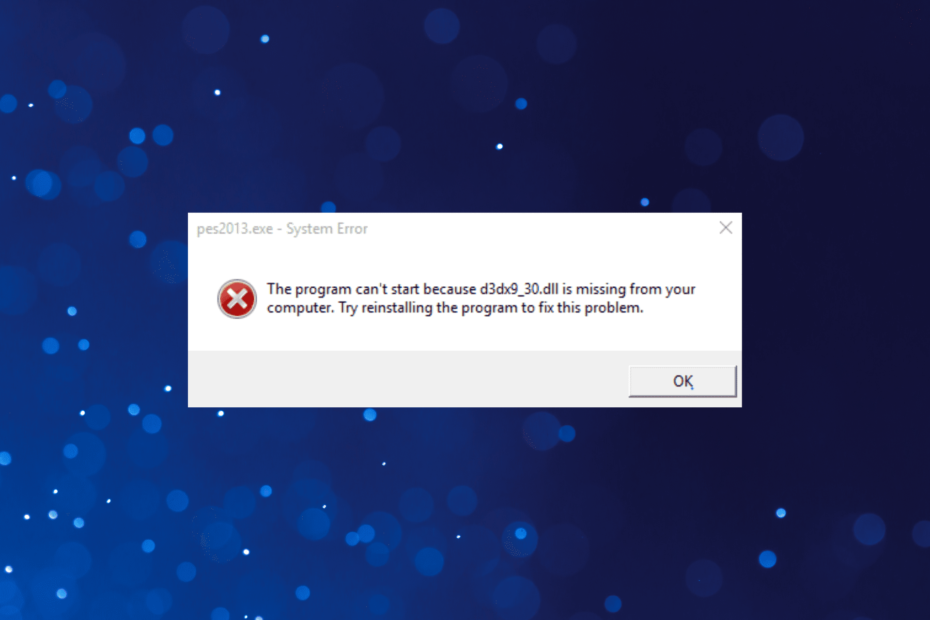
엑스다운로드 파일을 클릭하여 설치
이 소프트웨어는 일반적인 컴퓨터 오류를 복구하고 파일 손실, 맬웨어, 하드웨어 오류로부터 사용자를 보호하고 최대 성능을 위해 PC를 최적화합니다. 간단한 3단계로 PC 문제를 해결하고 바이러스를 제거하세요.
- Restoro PC 수리 도구 다운로드 특허 기술로 제공되는 (특허 가능 여기).
- 딸깍 하는 소리 스캔 시작 PC 문제를 일으킬 수 있는 Windows 문제를 찾습니다.
- 딸깍 하는 소리 모두 고쳐주세요 컴퓨터의 보안 및 성능에 영향을 미치는 문제를 해결합니다.
- Restoro가 다운로드되었습니다. 0 이번 달 독자 여러분.
DLL은 컴퓨터에서 실행되는 앱에 매우 중요하며 여러 프로그램이 이러한 파일을 공유하여 동시에 변경하는 경우가 많습니다. 결과적으로 문제가 발생할 가능성이 높아집니다. 꽤 많은 사용자를 괴롭힌 파일 중 하나는 다음과 같습니다. d3dx9_30.dll.
문제에 직면한 여러 사용자는 다운로드해야 합니다. d3dx9_30.dll Resident Evil 4 또는 PES 13의 경우 DLL이 없습니다.. 이 과정은 생각만큼 복잡하지 않으며, 문제를 쉽게 고칠 수 있습니다. d3dx9_30.dll Windows에서 오류를 찾을 수 없습니다. 방법을 알아봅시다!
d3dx9_30.dll은 무엇입니까?
그만큼 d3dx9_30.dll 파일은 이름에서 알 수 있듯이 멀티미디어, 게임 및 기타 그래픽 집약적인 작업을 처리하기 위한 API 모음인 Microsoft DirectX에 연결되어 있습니다. 그리고 이 DLL의 문제는 오래된 DirectX를 실행하기 때문에 발생합니다.
DLL 파일 제거, 또는 응용 프로그램에 문제가 있습니다.오류는 일반적으로 게임을 실행할 때 나타납니다. NFS Carbon, League of Legends 및 Flatout 2는 종종 d3dx9_30.dll이 없습니다. 오류.
d3dx9_30.dll 오류를 어떻게 수정합니까?
Microsoft에서 게시한 DLL이든 타사 개발자의 DLL이든 상관없이 전용 복구 도구가 항상 작동합니다. 그리고 후자의 경우 일반적으로 OS와의 비호환성 문제가 원인입니다.
따라서 최고의 DLL 복구 도구인 Fortect를 사용하는 것이 좋습니다. d3dx9_30.dll 해결사, 파일을 원활하게 다운로드하고 오류 메시지를 즉시 제거합니다.
2. DLL을 수동으로 이동
많은 사람들에게 효과가 있었던 또 다른 솔루션은 누락된 DLL 파일을 건강한 컴퓨터에서 영향을 받는 컴퓨터로 옮기는 것이었습니다. 그만큼 d3dx9_30.dll 위치:기음:\Windows\System32
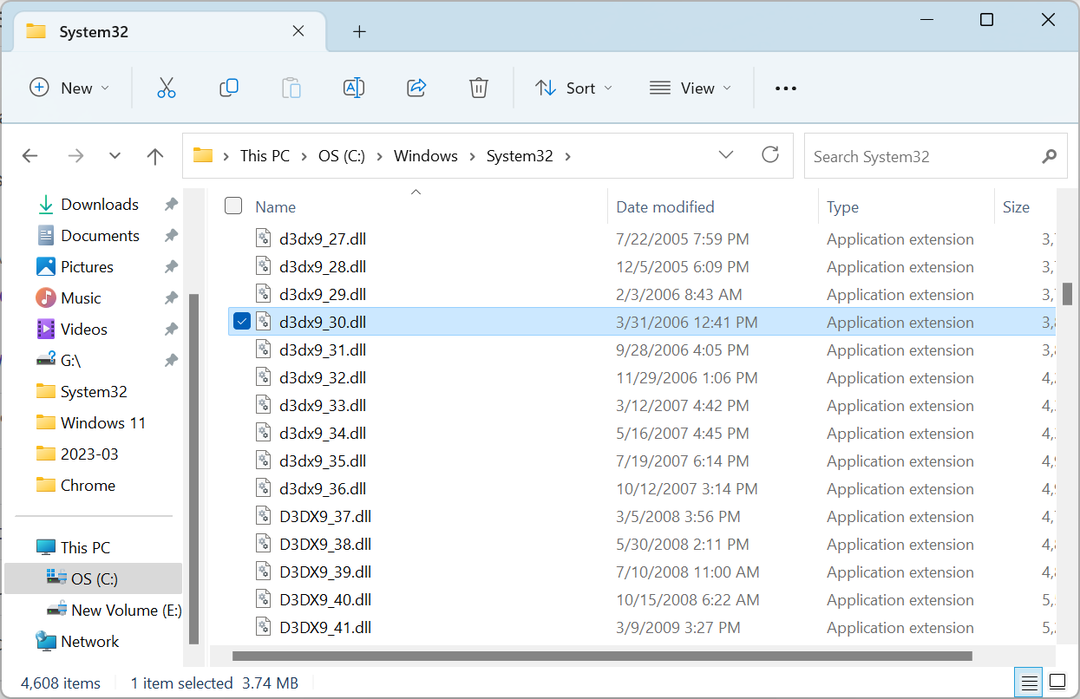
그래서 어디에 넣어야할지 고민이시라면 d3dx9_30 dll, 로 이동 시스템32 폴더로 이동하여 같은 폴더에서 복사한 DLL을 다른 PC로 이동합니다.
3. DirectX 업데이트
- 누르다 윈도우 + 나 열기 위해 설정, 다음으로 이동 윈도우 업데이트 왼쪽에서 탭을 클릭하고 업데이트 확인.
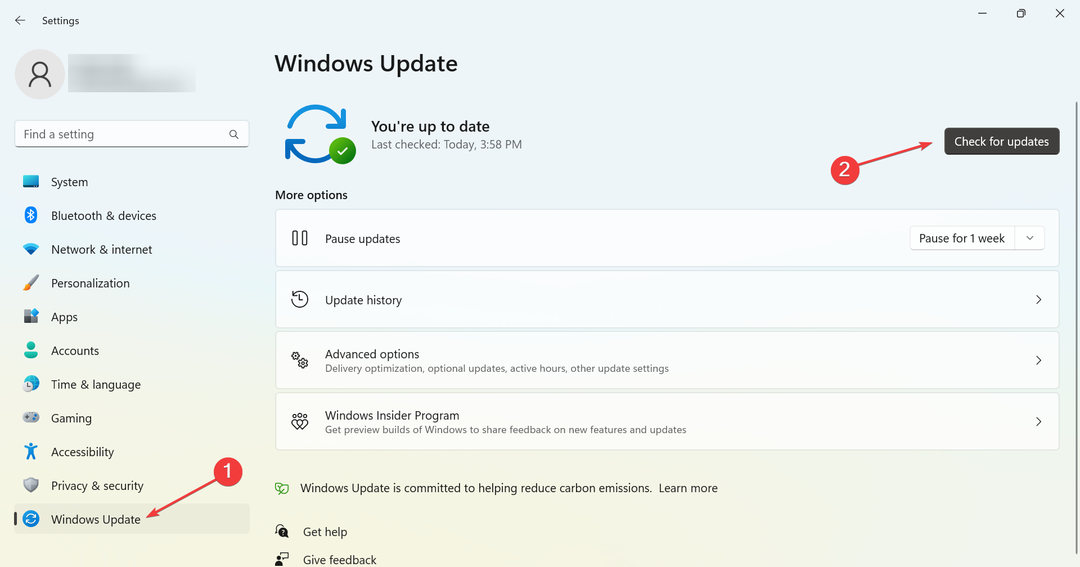
- 이제 업데이트를 사용할 수 있는 경우 다이렉트X, 다운로드 및 설치를 기다립니다.
- 마지막으로 변경 사항을 적용하려면 컴퓨터를 다시 시작하십시오.
사용자가 수동으로 DirectX 업데이트 그리고 다운로드 d3dx9_30.dll 이전에는 최신 버전이 이제 다음을 통해 릴리스됩니다. 윈도우 업데이트. 따라서 최신 버전을 얻는 것이 훨씬 더 간단합니다.
- Xerces-c_3_2.dll 누락 오류: 해결 방법
- Docagent.dll: 모든 오류를 다운로드하고 고치는 방법
4. DirectX 최종 사용자 런타임 웹 설치 프로그램 다운로드
- 이동 마이크로소프트 공식 홈페이지, 선택하다 영어 ~로부터 언어 선택 드롭다운 메뉴를 클릭하고 다운로드.
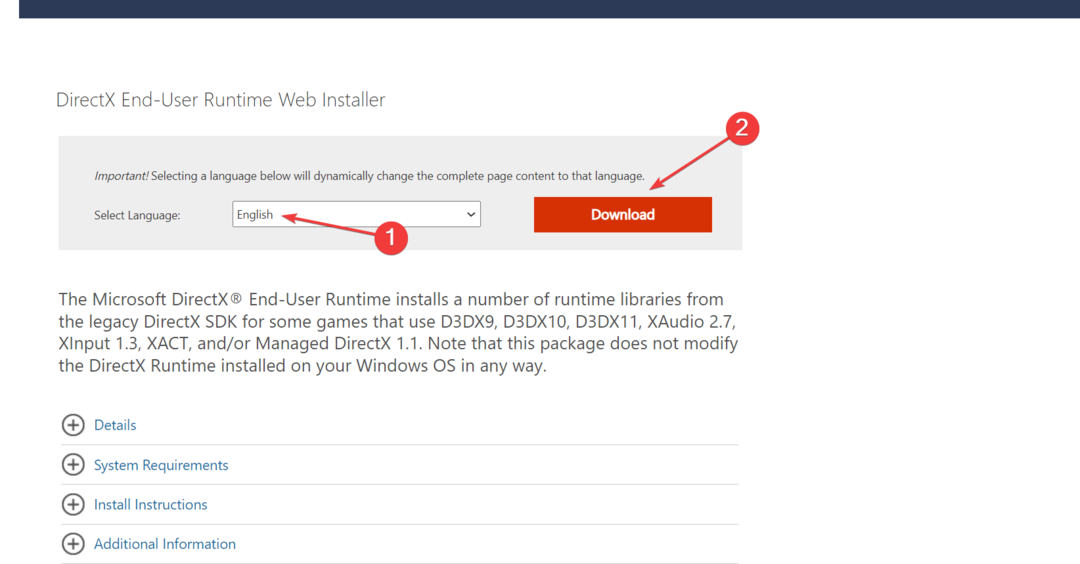
- 완료되면 설정을 실행하고 화면의 지시에 따라 프로세스를 완료하십시오.
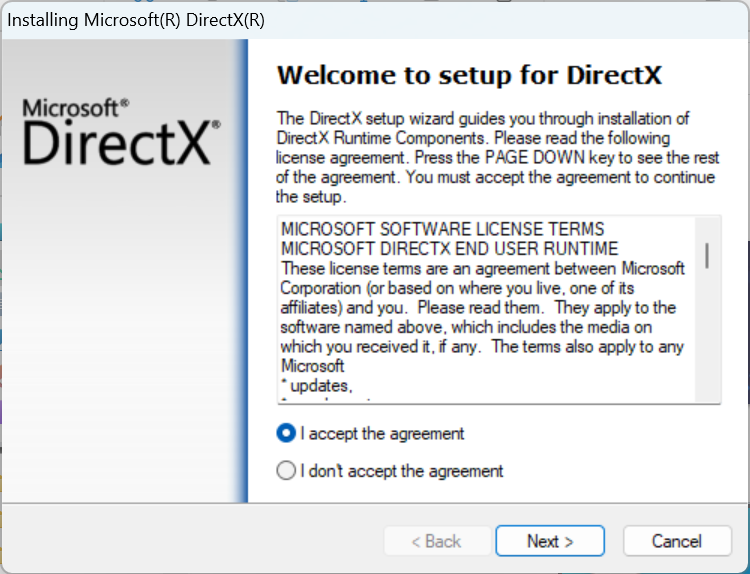
여러 사용자가 d3dx9_30.dll이 누락되었을 때 DirectX 최종 사용자 런타임 웹 설치 프로그램. Microsoft조차도 해당 솔루션을 권장합니다. 누락된 DLL 오류에 대한 공식 블로그.
5. 응용 프로그램을 다시 설치하십시오
- 누르다 윈도우 + 아르 자형 열기 위해 달리다, 유형 appwiz.cpl 텍스트 필드에서 입력하다.
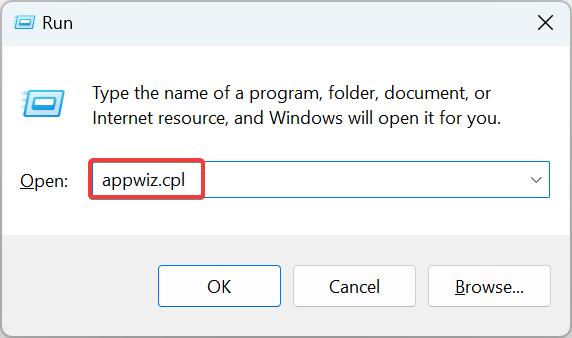
- 오류를 발생시키는 응용 프로그램을 찾아 선택하고 클릭하십시오. 제거.
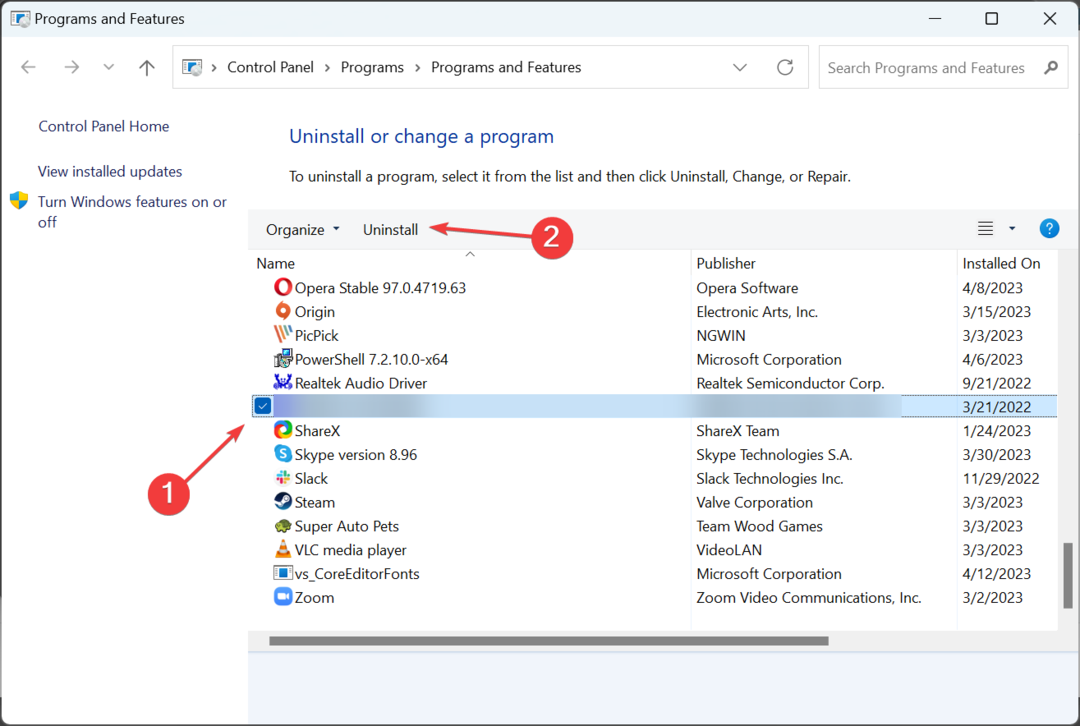
- 화면의 지침을 따르고 프로세스를 완료하라는 메시지가 표시되면 적절한 응답을 선택합니다.
대부분의 경우 간단히 응용 프로그램 제거 오류를 발생시키고 다시 다운로드하면 DLL 파일을 찾을 수 없는 경우 도움이 됩니다. 이것은 특히 Windows 10 및 최신 반복에서 d3dx9_30.dll이 누락된 경우 작동합니다.
문제를 제거한 후에는 다음 목록에서 하나를 선택하십시오. 최고의 DLL 복구 도구 미래에 이러한 오류를 방지하기 위해.
질문이 있거나 귀하에게 적합한 솔루션을 공유하려면 아래에 의견을 남겨주십시오.
여전히 문제가 있습니까? 이 도구로 문제를 해결하세요.
후원
위의 조언으로 문제가 해결되지 않으면 PC에서 더 심각한 Windows 문제가 발생할 수 있습니다. 추천합니다 이 PC 수리 도구 다운로드 (TrustPilot.com에서 우수 등급으로 평가됨) 쉽게 해결할 수 있습니다. 설치 후 다음을 클릭하기만 하면 됩니다. 스캔 시작 버튼을 누른 다음 모두 고쳐주세요.


